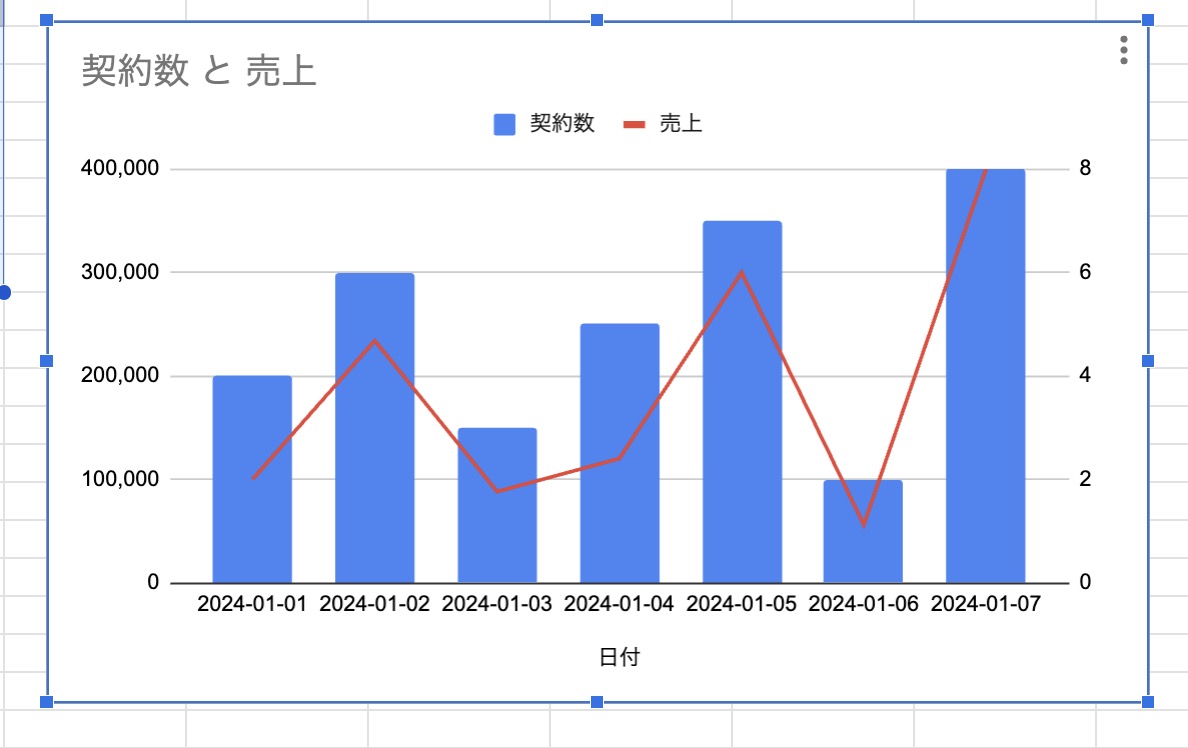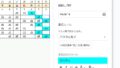Googleスプレッドシートで複合グラフ(二軸グラフ)を作成する手順を説明します。
1. データを入力する
例えば、以下のようにデータを入力します。
- A列に日付
- B列に売上
- C列に利益
例:以下のようなデータを元に複合グラフを作成してみます。
| A列 (日付) | B列 (契約数) | C列 (売上) |
|---|---|---|
| 2024-01-01 | 4 | 100000 |
| 2024-01-02 | 6 | 234000 |
| 2024-01-03 | 3 | 88000 |
| … | … | … |
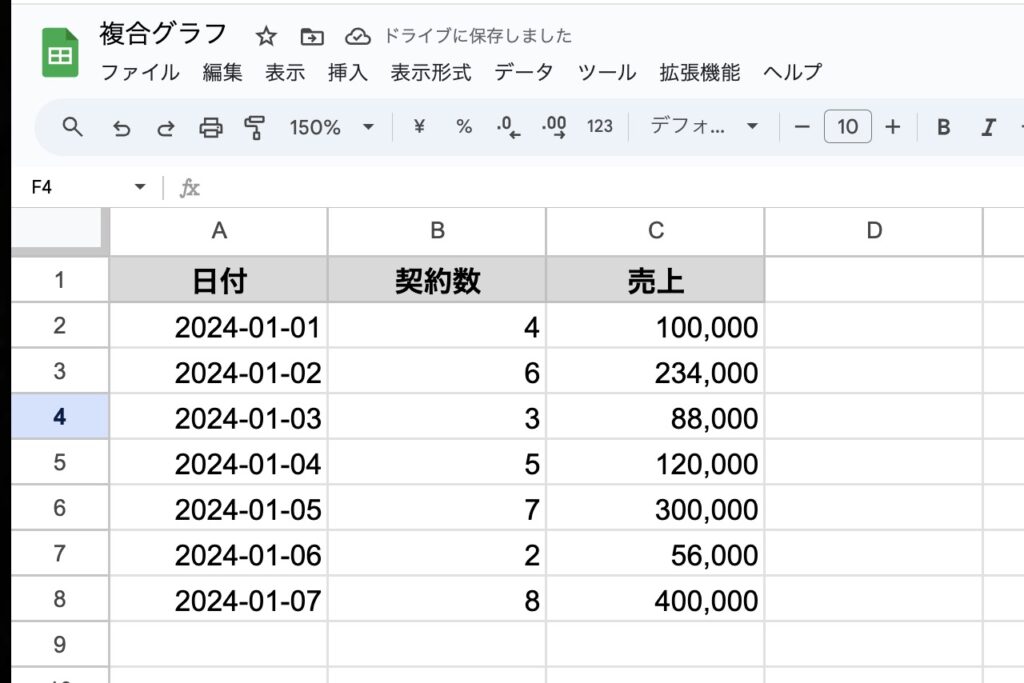
2. データ範囲を選択する
グラフに含めたいデータ範囲(A列からC列まで)を選択します。
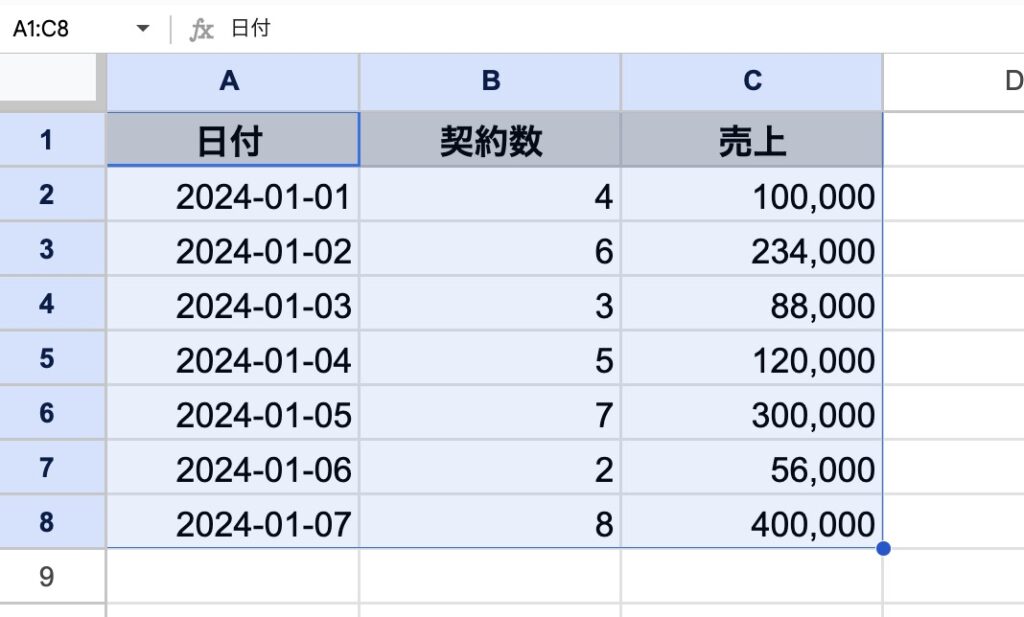
3. グラフを挿入する
メニューから「挿入」>「グラフ」を選択します。
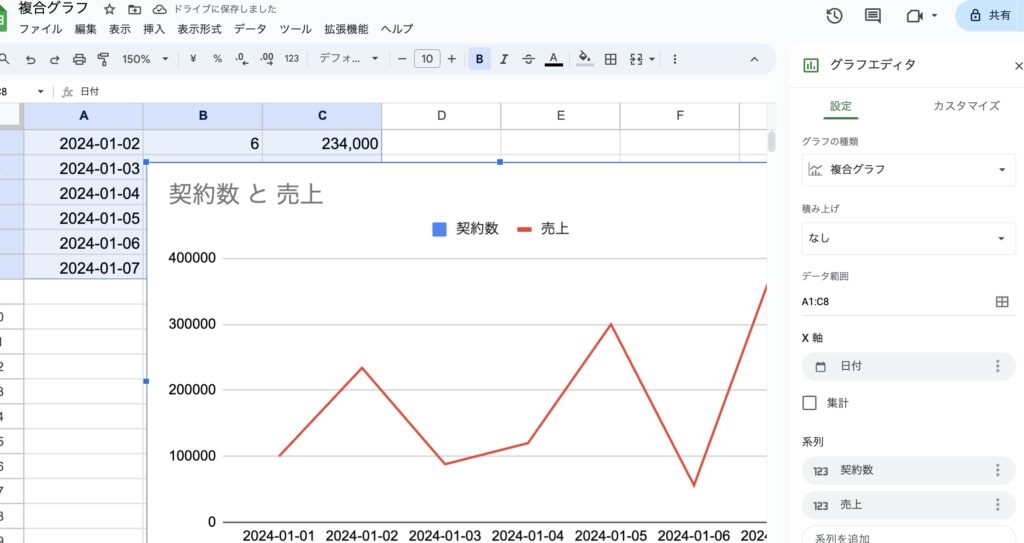
4. グラフタイプを変更する
グラフエディタが右側に表示されます。
「セットアップ」タブで、「グラフタイプ」をクリックし、「複合グラフ」を選択します。※既に選択された状態になっている場合もあります。
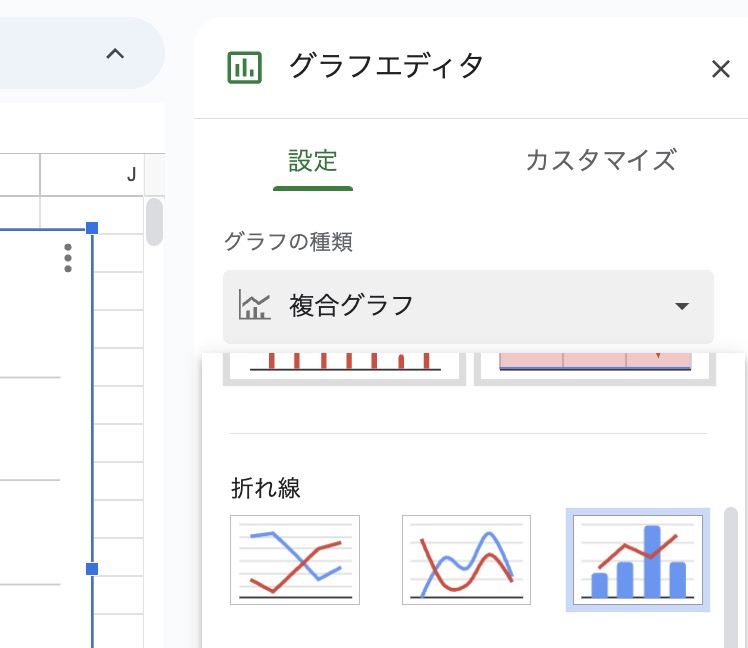
5. 二軸グラフを設定する
グラフエディタの「カスタマイズ」タブを選択します。
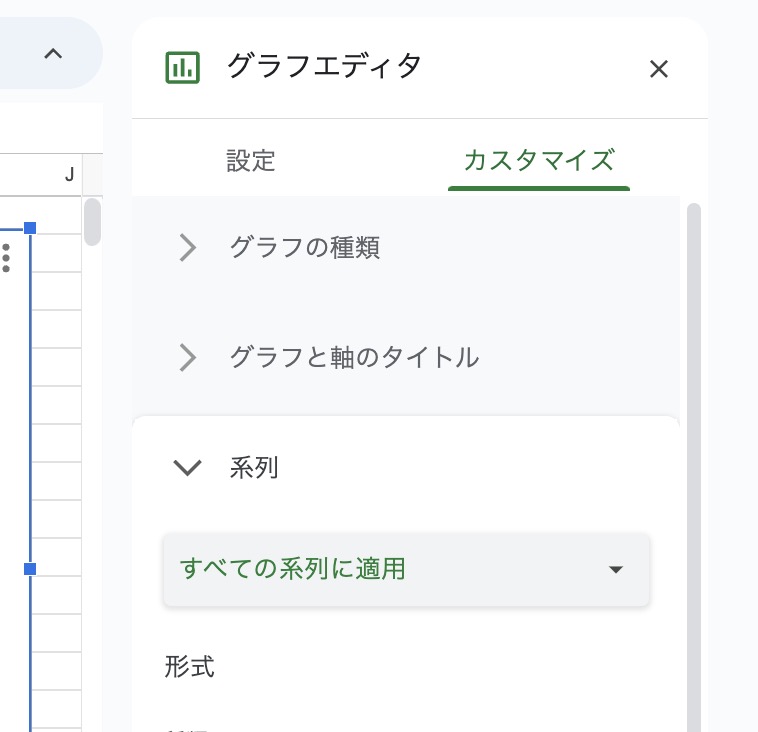
「系列」をクリックします。
二軸に表示したいデータ系列(例えば「契約数」)を選択します。
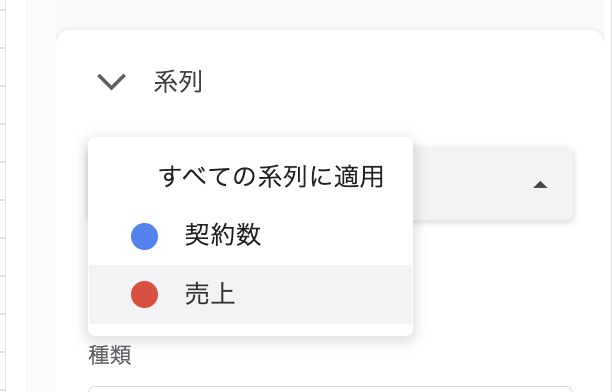
「軸」のドロップダウンメニューから「右軸」を選択します。
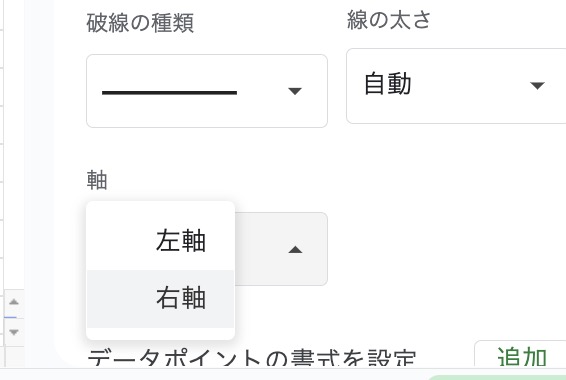
これで、売上は左軸、契約数は右軸に表示される二軸グラフが完成します。
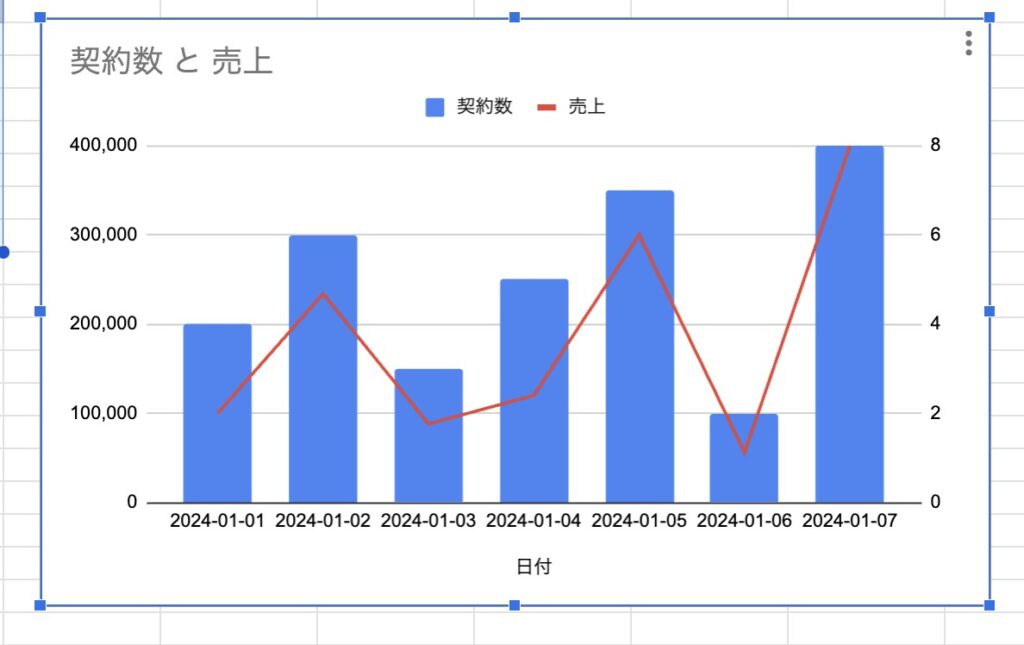
複合グラフが完成しました!
6. グラフをカスタマイズする
- グラフの色やスタイル、その他のカスタマイズを行い、見やすいグラフを作成します。
- 「カスタマイズ」タブの「グラフと軸のタイトル」で、グラフのタイトルや軸のタイトルを設定できます。
- 「系列」や「凡例」、「グリッド線と目盛線」などを使って、細かい設定を調整します。
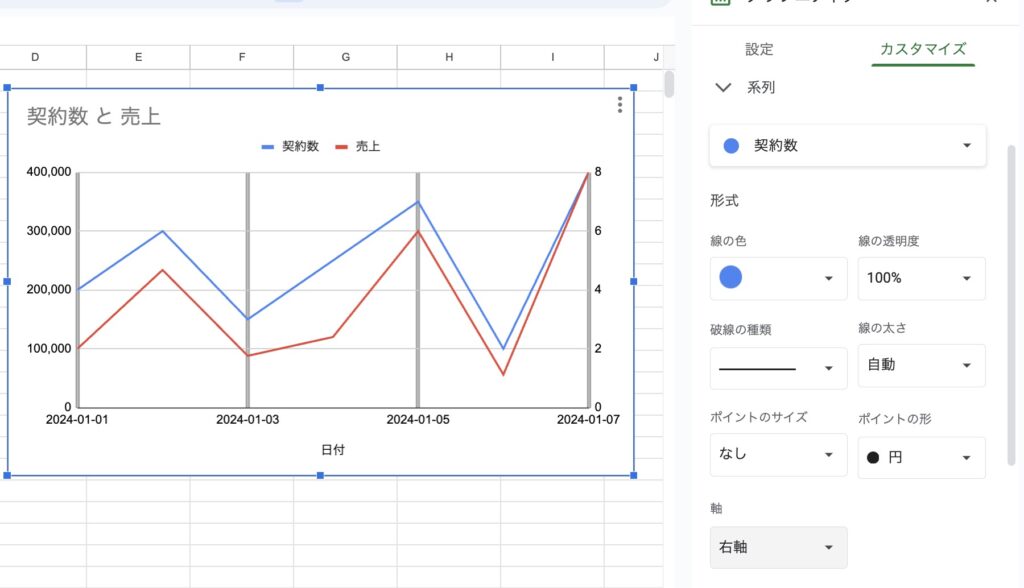
まとめ
これで、日別の契約数と売上の二軸グラフを作成できます。もしさらに詳細な部分や特定の質問があれば、お尋ねください。